Η δημιουργία αντιγράφων ασφαλείας των δεδομένων είναι πολύ σημαντική. Και όταν πρόκειται για συσκευή τόσο σημαντική όσο το iPhone σας, είναι απλώς κοινή λογική. Ευτυχώς, η Apple προσφέρει πολλούς εύκολους τρόπους για να δημιουργήσετε αντίγραφα ασφαλείας ενός iPhone χρησιμοποιώντας το iTunes, ακόμα και χωρίς αυτό. Έτσι, αν έχετε μόλις αγοράσει ένα νέο iPhone 7, ή 7 Plus, ή ακόμα και αν έχετε ένα παλαιότερο iPhone που δεν έχετε δημιουργήσει αντίγραφο ασφαλείας, τώρα είναι μια καλή στιγμή για να το κάνετε. Εδώ είναι όλοι οι τρόποι με τους οποίους μπορείτε να δημιουργήσετε αντίγραφα ασφαλείας του iPhone σας:
Δημιουργία αντιγράφων ασφαλείας iPhone χρησιμοποιώντας το iTunes
Ο πιο συνηθισμένος τρόπος δημιουργίας αντιγράφων ασφαλείας του iPhone σας, χρησιμοποιεί το iTunes για να το κάνει. Το iTunes προσφέρει πολλές επιλογές που μπορείτε να χρησιμοποιήσετε για να δημιουργήσετε αντίγραφα ασφαλείας για το iPhone σας. Μπορείτε να κάνετε τοπικά αντίγραφα ασφαλείας, να αποθηκεύσετε αντίγραφα ασφαλείας στο iCloud και ακόμη και να κρυπτογραφήσετε τα αντίγραφα ασφαλείας στο iTunes. Εάν θέλετε να δημιουργήσετε αντίγραφα ασφαλείας για το iPhone χρησιμοποιώντας το iTunes, μπορείτε να το κάνετε αυτό:
1. Εκκινήστε το iTunes και συνδέστε το iPhone στο Mac ή στο PC με Windows.
2. Κάντε κλικ στο μικρό εικονίδιο "phone" που εμφανίζεται στο iTunes. Αυτό θα σας οδηγήσει στην περίληψη του iPhone σας. Μπορείτε να διαχειριστείτε πολλά πράγματα για το iPhone σας από αυτήν την οθόνη. Ένα από αυτά τα πράγματα είναι η δημιουργία αντιγράφων ασφαλείας του iPhone σας.

3. Στην ενότητα "Σύνοψη", μετακινηθείτε προς τα κάτω για να εντοπίσετε την ενότητα "Δημιουργία αντιγράφων ασφαλείας" .

Εδώ θα δείτε διάφορες επιλογές που μπορείτε να χρησιμοποιήσετε για να δημιουργήσετε αντίγραφα ασφαλείας για το iPhone σας. Θα σας πω για καθένα από αυτά με κάποια λεπτομέρεια.
1. Αυτόματα αντίγραφα ασφαλείας iPhone: iCloud
Αυτή είναι η πρώτη επιλογή που είναι διαθέσιμη στην ενότητα "Δημιουργία αντιγράφων ασφαλείας" του iTunes. Εάν επιλέξετε αυτήν την επιλογή, το iPhone σας θα δημιουργήσει αυτόματα όλα τα σημαντικά δεδομένα σας στο iCloud .

Αυτή η επιλογή είναι ίσως η πιο εύκολη και τα δεδομένα σας θα υποστηρίζονται στο iCloud, έτσι ώστε να μπορείτε να τα επαναφέρετε εάν χρειαστεί ποτέ. Λάβετε υπόψη, ωστόσο, ότι αυτή η μέθοδος δεν δημιουργεί αντίγραφα ασφαλείας των κωδικών πρόσβασής σας κ.λπ. στο iCloud. Επίσης, πρέπει να έχετε αρκετό χώρο αποθήκευσης iCloud για να αποθηκεύσετε το αντίγραφο ασφαλείας.
2. Αυτόματα αντίγραφα ασφαλείας iPhone: Τοπικά
Τα τοπικά αντίγραφα ασφαλείας δημιουργούνται στον υπολογιστή σας Mac ή Windows. Αυτά τα αντίγραφα ασφαλείας περιέχουν όλα τα δεδομένα στο iPhone σας και είναι πολύ πιο εκτεταμένα από τα αντίγραφα iCloud. Αν θέλετε να δημιουργήσετε τοπικά αντίγραφα ασφαλείας του iPhone σας, θα πρέπει να διατηρήσετε το iPhone συνδεδεμένο στο Mac ή στο PC με Windows. Το iTunes θα δημιουργήσει αυτόματα αντίγραφο ασφαλείας του iPhone σας. Ακόμη και σε τοπικά αντίγραφα ασφαλείας, το iTunes δεν δημιουργεί αντίγραφα ασφαλείας των κωδικών πρόσβασης και προσωπικά δεδομένα όπως το HealthKit. Εάν θέλετε οι κωδικοί πρόσβασης να υποστηρίζονται, επίσης, υπάρχει και μια επιλογή για αυτό.

Μπορεί να έχετε παρατηρήσει μια άλλη επιλογή, που λέει " Κρυπτογράφηση iPhone Backup ". Αυτή η επιλογή θα κρυπτογραφήσει τα αντίγραφα ασφαλείας του iPhone που κάνετε στο φορητό σας υπολογιστή. Θα σας ζητηθεί να δημιουργήσετε έναν κωδικό πρόσβασης για την κρυπτογράφηση και αποκρυπτογράφηση του αντιγράφου ασφαλείας του iPhone. Η κρυπτογράφηση ενός αντιγράφου ασφαλείας σημαίνει ότι εκτός αν κάποιος εισάγει τον κωδικό πρόσβασης για να το αποκρυπτογραφήσει, το αντίγραφο ασφαλείας δεν θα δώσει πληροφορίες σε έναν χάκερ. Αυτός είναι ο λόγος για τον οποίο τα κρυπτογραφημένα αντίγραφα ασφαλείας είναι τα μόνα στα οποία το iTunes αποθηκεύει τους κωδικούς πρόσβασης και τα προσωπικά σας δεδομένα .

Έτσι, αν θέλετε πραγματικά να δημιουργήσετε αντίγραφα ασφαλείας των κωδικών πρόσβασης, κλπ., Πρέπει να πάτε με τα κρυπτογραφημένα αντίγραφα ασφαλείας.
Σημείωση : Εάν κάνετε κρυπτογραφημένα αντίγραφα ασφαλείας, βεβαιωθείτε ότι διατηρείτε τον κωδικό σας κρυπτογράφησης με ασφάλεια. Χωρίς αυτόν τον κωδικό πρόσβασης, δεν θα μπορείτε να χρησιμοποιήσετε το αντίγραφο ασφαλείας.
3. Μη αυτόματη δημιουργία αντιγράφων ασφαλείας iPhone
Η τρίτη επιλογή για την δημιουργία αντιγράφων ασφαλείας του iPhone σας είναι ένα μη αυτόματο αντίγραφο ασφαλείας. Μπορείτε να επιλέξετε αυτή την επιλογή εάν δεν θέλετε το iTunes ή το iPhone σας να αποφασίσει πότε θα πρέπει να δημιουργήσει αντίγραφα ασφαλείας των δεδομένων σας. Η χειροκίνητη δημιουργία αντιγράφων ασφαλείας πραγματοποιεί πάντα αντίγραφα ασφαλείας τοπικά, δηλαδή στο Mac ή στον υπολογιστή με Windows. Αν θέλετε ένα χειροκίνητο αντίγραφο ασφαλείας, θα πρέπει να διατηρήσετε το iPhone σας συνδεδεμένο στο iTunes κατά τη διάρκεια της δημιουργίας αντιγράφων ασφαλείας.

Υπάρχουν δύο επιλογές στο τμήμα χειροκίνητης δημιουργίας αντιγράφων ασφαλείας. Μπορείτε να χρησιμοποιήσετε την επιλογή " Δημιουργία αντιγράφων ασφαλείας " για να δημιουργήσετε αντίγραφα ασφαλείας των δεδομένων σας και την επιλογή " Επαναφορά αντιγράφων ασφαλείας " για να επαναφέρετε το iPhone χρησιμοποιώντας ένα προηγούμενο αντίγραφο ασφαλείας που έχετε στο φορητό σας υπολογιστή.
Ρύθμιση του iCloud Backup χωρίς iTunes
Εάν δεν σας αρέσει το iTunes και δεν θέλετε να το χρησιμοποιήσετε όσο είναι εφικτό, τότε υπάρχει ένας άλλος τρόπος για να ρυθμίσετε τα αντίγραφα ασφαλείας για το iPhone σας. Ωστόσο, αν χρησιμοποιείτε αυτήν τη μέθοδο, τα αντίγραφα ασφαλείας αποθηκεύονται μόνο στο iCloud. Εάν θέλετε να δημιουργήσετε αντίγραφα ασφαλείας iCloud στο iPhone σας, εδώ μπορείτε να το κάνετε:
1. Στο Settings (Ρυθμίσεις), μεταβείτε στο iCloud. Εδώ, μετακινηθείτε προς τα κάτω και πατήστε στο "Backup" .

2. Απλά πατήστε το κουμπί "iCloud Backup" για να το ενεργοποιήσετε.

Αυτό είναι βασικά, το iPhone σας τώρα θα δημιουργεί αυτόματα αντίγραφα ασφαλείας στο iCloud, κάθε φορά που είναι κλειδωμένο, συνδεδεμένο και συνδεδεμένο σε ένα δίκτυο WiFi. Για μένα, αυτό συμβαίνει συνήθως ενώ κοιμάμαι, οπότε ποτέ δεν χρειάζεται να ανησυχώ για τη δημιουργία αντιγράφων ασφαλείας του iPhone μου, γιατί συμβαίνει ακριβώς. Αν θέλετε, μπορείτε να αναγκάσετε το iPhone σας να δημιουργήσει αντίγραφα ασφαλείας στο iCloud, πατώντας στο κουμπί " Δημιουργία αντιγράφων ασφαλείας τώρα ".

Χρησιμοποιήστε αυτές τις μεθόδους για να κάνετε ένα αντίγραφο ασφαλείας iPhone
Μπορείτε να χρησιμοποιήσετε οποιαδήποτε από τις μεθόδους που αναφέρονται παραπάνω για να δημιουργήσετε αντίγραφα ασφαλείας των δεδομένων του iPhone. Δεν μπορώ να τονίσω αυτό αρκετά - να δημιουργήσετε αντίγραφα ασφαλείας. Ολη την ώρα. Ποτέ δεν ξέρεις πότε μπορεί τυχαία να διαγράψεις κάτι ή να καταλήξεις να χάσεις το iPhone σου. Η κατοχύρωση ενός αντιγράφου ασφαλείας είναι μια σημαντική ασφάλεια έναντι αυτών των σεναρίων και ακριβώς γι 'αυτό η Apple έχει κάνει τόσο εύκολη την δημιουργία αντιγράφων ασφαλείας των iPhones. Συνεχίστε λοιπόν και δημιουργήστε αντίγραφα ασφαλείας των δεδομένων σας. Επίσης, εάν έχετε ενδιαφέρουσες ιστορίες σχετικά με την απώλεια των δεδομένων σας και τον τρόπο με τον οποίο σας βοήθησε ένα αντίγραφο ασφαλείας σε τέτοια σενάρια, μπορείτε να τα μοιραστείτε στην παρακάτω ενότητα σχολίων.
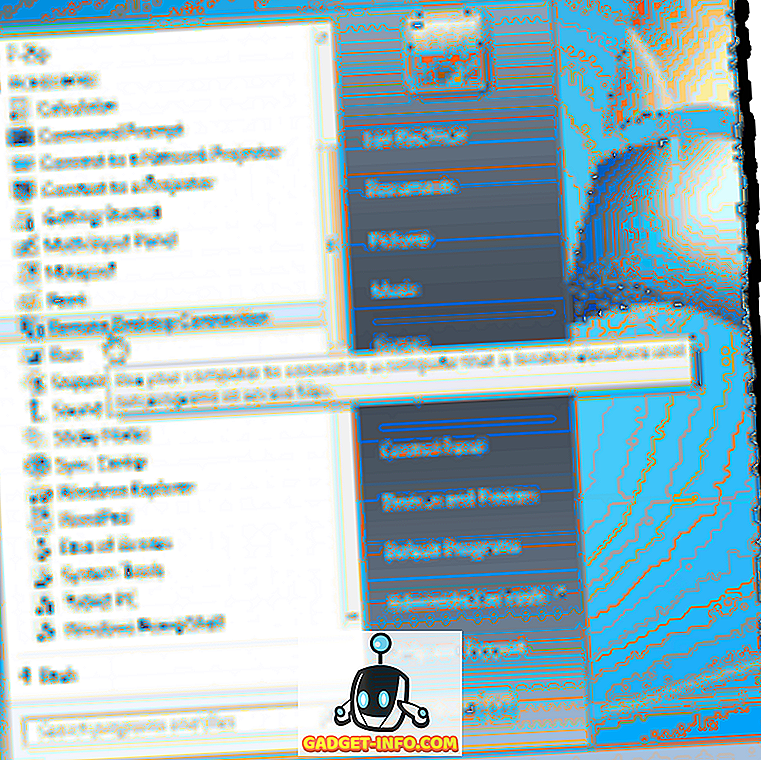

![Τι εάν οι διάσημοι ιστότοποι ήταν άνθρωποι [ζωηρός βίντεο]](https://gadget-info.com/img/more-stuff/804/what-if-famous-websites-were-people.jpg)





